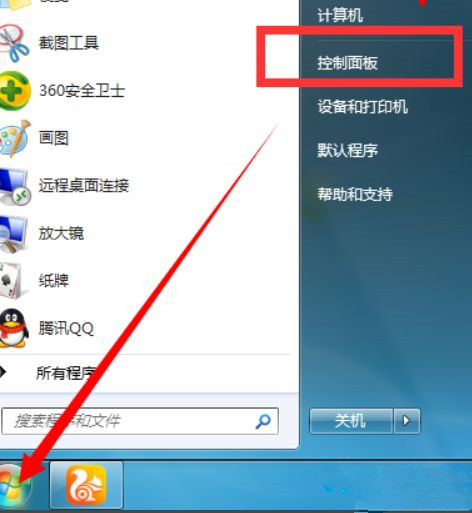WinXP系统使用diskgenius怎么恢复分区?
重装系统的时候DiskGenius是一款实用的分区工具,既方便又操作简单。最近,有WinXP系统的用户,在使用等你的时候,电脑突然断电导致硬盘分区表丢失,这可怎么办好呢?现在小编就和大家说一下WinXP系统使用DiskGenius恢复分区的方法。
具体步骤如下:
1、下载并运行DG软件。
2、下载对应系统位数的该软件,系统32位与64位之分,该软件也有。
3、还是PE下面使用或者Windows系统上面使用,请下载对应的版本。
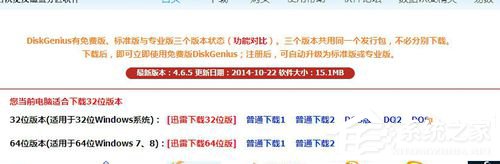
4、解压ZIP包后运行该软件,并且点击你要恢复分区的硬盘。
如果你电脑中有多块硬盘,请识别并点中丢失分区了的整块硬盘。
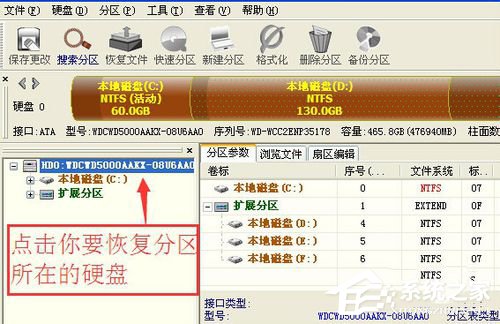
5、点击“工具”--“搜索已丢失的分区”。
已丢失的分区其实就是完成恢复分区表的功能。
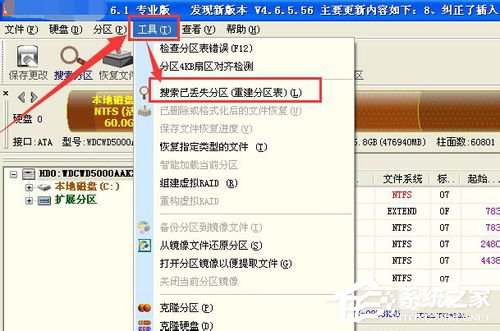
6、点击“开始搜素”。
如果你需要其它的功能,比如丢失的某个分区里面没有文件就不恢复它,那么就需要勾选“忽略没有文件的分区”,具体情况具体而定。
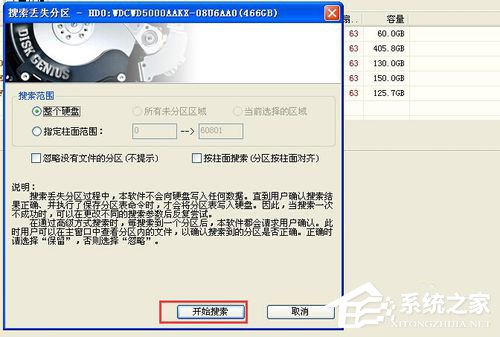
7、点击“保留”。
如果在搜素丢失分区的过程中,找到的是你丢失的分区,那么点击“保留”按钮,软件会将该分区保留下来,然后继续查找和该分区一起存在的其它分区。如果是你丢失的请点击“保留”,否则点击“忽略”。
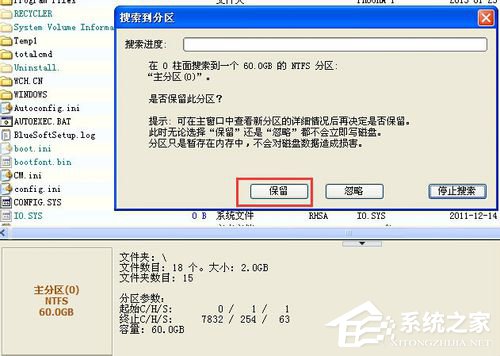
8、点击“忽略”。
如果在搜索丢失的分区表过程中,找到的分区与自己丢失的分区完全不一样,墙点击“忽略”。例如,我的逻辑分区本来是四个分区,但是提示中只有三个,那么则需要点击“忽略”按钮。
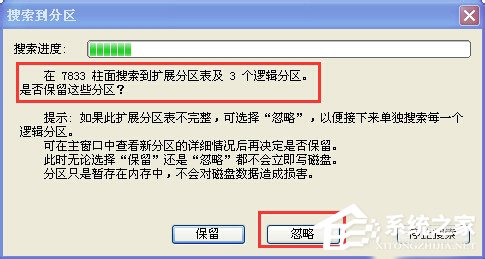
9、搜索完成后,点击“保存更改”。
如果已经搜索且找到了曾经丢失的分区,那么点击“保存更改”,等待软件处理之后,系统便会恢复到原来的分区列表。
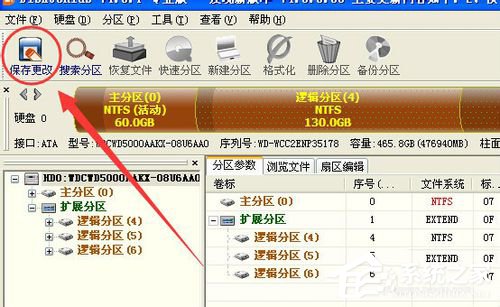
10、总结:
对于分区表丢失以后的你,建议不要重新对硬盘进行分区,否则会破坏丢失的分区表的恢复!增加恢复分区表的难度,在恢复分区表的时候也记得备份好还有的重要文件,否则当分区表恢复成功后,分区下面的数据丢失与不全的情况!
关于WinXP系统使用diskgenius恢复分区的方法就给各位详细介绍到这里了;如有遇到和上述一样问题的用户,不妨试一下上述的方法,也许能够帮助到你们。